
Обновление операционной системы Windows 10 является важным аспектом обеспечения безопасности и стабильной работы компьютера. Однако, на пути к обновлению могут возникнуть различные проблемы, включая ошибку 0x80070103. Эта ошибка может быть вызвана несовместимостью установленного оборудования или драйверов с новыми обновлениями.
Ошибка 0x80070103 может привести к замедлению работы компьютера, а также к возникновению других неполадок. Однако, не стоит паниковать, так как существует несколько способов решения этой проблемы.
В данном подробном гайде мы расскажем о различных методах исправления ошибки обновления 0x80070103 в Windows 10. Мы предоставим детальные инструкции по каждому способу, чтобы вы смогли легко и безопасно устранить эту ошибку и продолжить обновление вашей операционной системы.
Как исправить ошибку обновления 0x80070103 в Windows 10/11
Вот несколько методов, которые могут помочь вам исправить ошибку обновления 0x80070103:
- Проверьте наличие необходимых драйверов: в некоторых случаях проблема может быть связана с отсутствием или устареванием драйверов для устройств вашего компьютера. Попробуйте обновить драйверы с помощью менеджера устройств или загрузите и установите их с официального веб-сайта производителя.
- Отключите другие обновления: иногда проблема возникает из-за конфликта с другими установленными обновлениями. Попробуйте временно отключить все другие обновления и запустить обновление, вызывающее ошибку.
- Используйте инструмент Windows Update Troubleshooter: Windows имеет встроенный инструмент для поиска и исправления проблем с обновлением. Выполните его запуск из раздела «Настройки» > «Обновление и безопасность» > «Устранение неполадок».
- Очистите кэш Windows Update: иногда кэш системы может повлиять на процесс обновления. Очистите кэш Windows Update, перезапустив службы обновления и установки обновлений.
- Вручную установите обновление: если ни один из вышеперечисленных методов не помог, вы можете попробовать загрузить обновление с официального веб-сайта Microsoft и установить его вручную.
Если ни один из этих методов не помог в исправлении ошибки обновления 0x80070103, рекомендуется обратиться за помощью в службу поддержки Microsoft или обратиться к сообществу пользователей Windows для получения дополнительной информации и решений.
Причины ошибки обновления 0x80070103

Ошибка обновления 0x80070103 в Windows 10 может возникать по разным причинам. Некоторые из основных причин этой ошибки включают в себя:
1. Устройство уже обновлено: Если устройство уже имеет последнюю версию обновления, система может показать ошибку 0x80070103. В этом случае нет необходимости в дополнительных обновлениях.
2. Конфликт драйверов: Когда на компьютере установлены несовместимые или устаревшие драйверы, это может вызывать ошибку обновления 0x80070103. Прежде чем устанавливать новые обновления, возможно, потребуется обновить драйверы с помощью диспетчера устройств.
3. Наличие скрытых обновлений: Возможно, на компьютере доступны некоторые скрытые обновления, которые нужно установить перед выполнением требуемого обновления. Проверьте наличие скрытых обновлений и установите их перед повторной попыткой обновления.
4. Проблемы с подключением к Интернету: Если компьютер не может подключиться к Интернету, это может привести к ошибке обновления 0x80070103. Убедитесь, что ваше соединение работает надлежащим образом, и повторите попытку обновления.
5. Поврежденные файлы или система: Поврежденные файлы или система могут также вызывать ошибку обновления 0x80070103. В этом случае может потребоваться выполнить проверку на наличие поврежденных файлов и исправить их с помощью инструментов, таких как SFC (System File Checker) или DISM (Deployment Image Servicing and Management).
Решение ошибки обновления 0x80070103 может зависеть от конкретной причины, поэтому важно определить и исправить проблему, которая вызвала эту ошибку.
Несовместимый драйвер оборудования
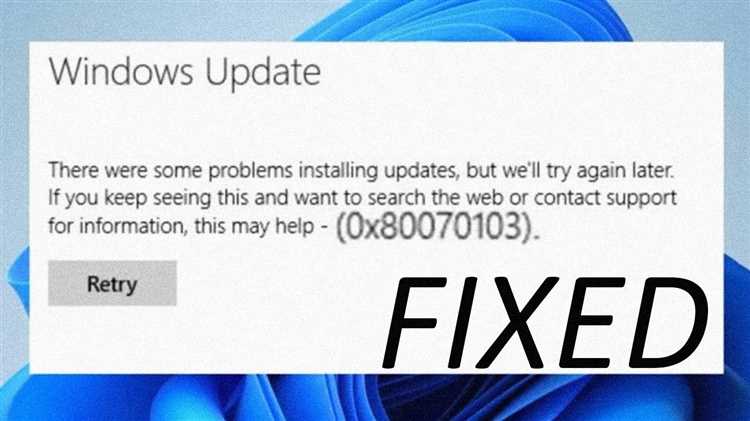
Когда вы пытаетесь установить обновления через Центр обновления Windows, операционная система сканирует ваше оборудование на наличие необходимых драйверов. Если Windows обнаруживает, что у вас уже установлена новейшая версия драйвера или установлен драйвер, который не совместим с обновлением, возникает ошибка 0x80070103.
Исправить эту ошибку можно несколькими способами:
1. Отключить автоматическое обновление драйверов. Вы можете отключить автоматическое обновление драйверов для конкретного устройства, чтобы операционная система не пыталась устанавливать несовместимые драйверы. Для этого нужно перейти в «Настройки» > «Обновление и безопасность» > «Центр обновления Windows» > «Опции дополнительных обновлений» > «Обновление драйверов». Там вы сможете выбрать «Нет, дайте мне выбирать, когда устанавливать обновления»
2. Установить драйвер вручную. Если у вас уже установлена новейшая версия драйвера, вы можете попробовать установить обновление вручную. Для этого нужно перейти на сайт производителя вашего устройства и скачать последнюю версию драйвера для вашей операционной системы. Затем следуйте инструкциям производителя по установке драйвера.
3. Удалить несовместимый драйвер. Если у вас установлен драйвер, который не совместим с обновлением, вы можете попробовать его удалить и затем установить обновление. Для этого нужно открыть «Диспетчер устройств», найти устройство с несовместимым драйвером, щелкнуть правой кнопкой мыши и выбрать «Удалить устройство». Затем перезагрузите компьютер и попробуйте установить обновление снова.
Надеемся, что один из этих способов поможет вам исправить ошибку обновления 0x80070103 в Windows 1011 и успешно установить все необходимые обновления для вашей операционной системы.
Нарушение условий установки обновления
Ошибка обновления 0x80070103 возникает, когда система Windows обнаруживает, что установка определенного обновления может нарушить условия или требования вашего компьютера. Это может произойти, если у вас уже установлена другая версия данного обновления или если ваш компьютер не соответствует определенным требованиям для его установки.
Чтобы исправить эту ошибку, вам необходимо выполнить несколько шагов:
- Проверьте доступные обновления. Откройте меню «Пуск» и выберите «Настройки». Затем перейдите в раздел «Обновление и безопасность» и нажмите «Проверить наличие обновлений». Если доступны какие-либо новые обновления, установите их перед попыткой установить проблемное обновление.
- Проверьте системные требования. Некоторые обновления могут требовать определенной версии операционной системы или наличия определенных компонентов. Проверьте документацию к обновлению или посетите официальный сайт Microsoft, чтобы убедиться, что ваш компьютер соответствует требованиям.
- Удалите предыдущую версию обновления. Если у вас уже установлена другая версия данного обновления, попробуйте ее удалить перед попыткой установить новую версию. Для этого откройте меню «Пуск», выберите «Настройки» и перейдите в раздел «Обновление и безопасность». Затем выберите «История обновлений» и найдите предыдущую версию обновления. Щелкните правой кнопкой мыши по ней и выберите «Удалить».
Если эти шаги не помогли решить проблему, вы можете обратиться в поддержку Microsoft или посетить официальный форум сообщества Windows, где опытные пользователи могут поделиться своими советами и рекомендациями.
Как исправить ошибку обновления 0x80070103
Ошибка обновления 0x80070103 может возникать в операционной системе Windows 10 при попытке установить обновления. Эта ошибка указывает на то, что на устройстве уже установлена более новая или обновленная версия драйвера для устройства.
Чтобы исправить ошибку обновления 0x80070103, можно применить следующие шаги:
- Нажмите правой кнопкой мыши на «Пуск» и выберите «Диспетчер устройств».
- В Диспетчере устройств найдите устройство, для которого возникает ошибка обновления.
- Щелкните правой кнопкой мыши на устройстве и выберите «Свойства».
- Перейдите на вкладку «Драйвер» и нажмите на кнопку «Обновить драйвер».
- Выберите «Автоматический поиск обновленного драйвера» и дождитесь завершения процесса.
- Если обновление драйвера не будет найдено, попробуйте выбрать «Поиск драйвера на компьютере» и указать путь к драйверу.
- После завершения процесса обновления драйвера перезагрузите компьютер.
После перезагрузки компьютера попробуйте установить требуемые обновления снова. Если ошибка обновления 0x80070103 все еще возникает, можно попробовать повторить указанные шаги для других устройств. Также стоит проверить наличие драйверов на официальном сайте производителя компьютера или устройства.
Надеемся, что эти указания помогут вам исправить ошибку обновления 0x80070103 в Windows 10 и успешно обновить вашу операционную систему.
Обновление драйверов оборудования
Для начала можно попробовать использовать встроенный инструмент Windows — Диспетчер устройств. Чтобы открыть Диспетчер устройств, нужно нажать клавиши Win + X и выбрать соответствующий пункт в контекстном меню. В Диспетчере устройств необходимо найти устройства с желтым значком восклицательного знака, что означает наличие проблемы с драйверами.
Правый клик на таком устройстве и выбор пункта «Обновить драйвер» позволит системе автоматически найти и установить актуальные драйверы для этого устройства.
Если автоматическое обновление драйверов не решает проблему, можно воспользоваться официальными сайтами производителей устройств для скачивания и инсталляции последних версий драйверов. Обычно производители предоставляют свои собственные программы обновления драйверов, которые можно загрузить с их официальных веб-сайтов.
Еще один вариант — воспользоваться программами-утилитами, такими как Driver Booster или Driver Genius. Эти программы смогут автоматически сканировать вашу систему, находить устаревшие драйверы и загружать их актуальные версии. Однако перед использованием подобных программ рекомендуется ознакомиться с отзывами пользователей и убедиться в их надежности.
Помните, что обновление драйверов оборудования может значительно повысить стабильность и производительность вашей системы. Поэтому регулярное обновление драйверов является важной частью поддержки и безопасности вашего компьютера.
Удаление нежелательных обновлений
Если вам не нужны определенные обновления в системе Windows, вы можете удалить их, чтобы избежать ошибки обновления 0x80070103. Вот как это сделать:
Шаг 1:
Откройте «Параметры» в меню «Пуск» и перейдите в раздел «Обновление и безопасность».
Шаг 2:
Выберите «Windows Update» в левой панели и нажмите на кнопку «Просмотреть историю обновлений».
Шаг 3:
Вы увидите список установленных обновлений. Чтобы удалить нежелательное обновление, щелкните на нем правой кнопкой мыши и выберите «Удалить».
Шаг 4:
Подтвердите удаление обновления, нажав на кнопку «Да».
Шаг 5:
После завершения удаления перезапустите компьютер, чтобы изменения вступили в силу.
Примечание:
Удаление нежелательных обновлений может быть полезным, но имейте в виду, что некоторые обновления могут содержать исправления для важных уязвимостей безопасности или других проблем. Поэтому, перед удалением, рекомендуется ознакомиться с описанием каждого обновления и оценить его важность для вашей системы.

